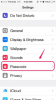Å koble en iPhone til Internett uten Wi-Fi kan oppnås ved å la telefonen bare få tilgang til 3G-, 4G- eller LTE-nettverk. Disse nettverkene er tilgjengelige gjennom dataplaner knyttet til mobilleverandører. Eldre iPhones har vanligvis bare tilgang til 3G-nettverk, mens nyere iPhones, som iPhone 6 og iPhone 6 Plus, kan få tilgang til LTE for raskere databruk, forutsatt at mobiltjenesteplanen inkluderer data som tillater det LTE.
Trinn 1: Ha en plan
Sørg for at iPhone er tilknyttet en mobilleverandør. Bruken av et SIM-kort, plassert i SIM-kortporten på siden av iPhone, gir mobiltelefonen tilgang til et mobilnettverk med abonnement eller forhåndsbetalt tjeneste. Når mobiltjenesteplanen inkluderer databruk, kan iPhone koble til Internett uten Wi-Fi og fra de fleste steder ved å bruke mobiltelefontårn. Mobiltjenesteplanen kan være en månedlig plan som inkluderer data eller en forskuddsbetalingsplan der det kjøpes kreditt for bruk av data, tekstmeldinger og telefonsamtaler.
Dagens video
Trinn 2: Slå av Wi-Fi
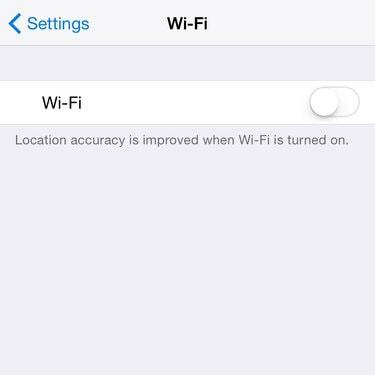
Wi-Fi er slått av i Wi-Fi-innstillingene i iPhone-innstillingene.
Bildekreditt: S.Maggio
Slå av Wi-Fi ved hjelp av iPhones Innstillinger-meny. Når Wi-Fi er på, selv om brukeren er borte fra trådløse nettverk, bruker telefonen batteristrøm prøver å koble til forskjellige Wi-Fi-nettverk til den kommer tilbake til et sted med et nettverk den kan koble til til. Ved å slå av Wi-Fi, tvinger brukeren telefonen til å fokusere utelukkende på 3G, 4G eller LTE databruk.
Trinn 3: Sjekk mobilinnstillingene
I innstillingene på iPhone, sjekk at Safari har tilgang til data når iPhone er satt til "kun mobil." Få tilgang til mobilinnstillingene ved å gå til Innstillinger deretter Mobil. Rull ned til appene som enten er tillatt eller ikke har tilgang til Internett når iPhone kun er på mobiltjeneste. Safari bør velges for tilgang, men hvis ikke enkelt sveip vippebryteren for å gjøre den grønn.

Finn innstillingene på iPhone.
Bildekreditt: S.Maggio
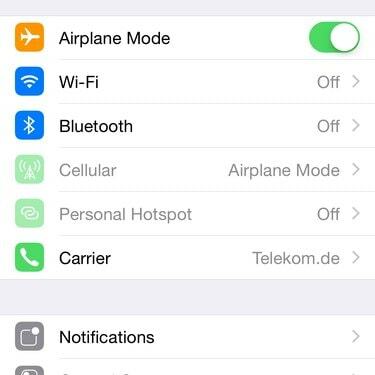
Mobilalternativer er tilgjengelig fra hovedmenyen Innstillinger.
Bildekreditt: S.Maggio
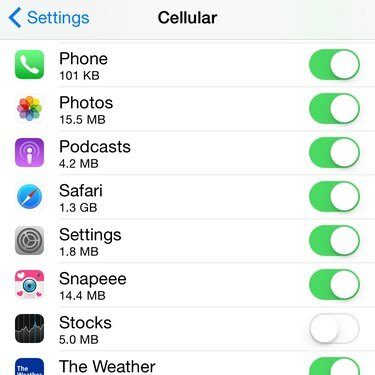
Safari må være slått på i Mobilalternativene.
Bildekreditt: S.Maggio
Trinn 4: Sjekk tilkoblingen
Noen ganger kan iPhones datatilkobling være ustabil eller treg. Hvis tilkoblingen er svak, kan du prøve å bytte til flymodus et øyeblikk og deretter gå tilbake til 3G, 4G LTE for service. Flymodus er tilgjengelig fra hovedmenyen Innstillinger.

Hvis du slår på flymodus, kobles fra mobil-, Wi-Fi- og Bluetooth-tilkoblinger.
Bildekreditt: S.Maggio
Advarsel
De fleste mobilabonnementer begrenser mengden data en abonnent kan få tilgang til hver måned. Overskridelse av datagrensen kan føre til tregere tilkoblinger til Internett eller tidsavbrudd for tilkoblinger.